So setzen Sie Ihr Plex-Anmeldetoken zurück, wenn Sie sich nicht bei Ihrem Plex-Serverkonto anmelden können
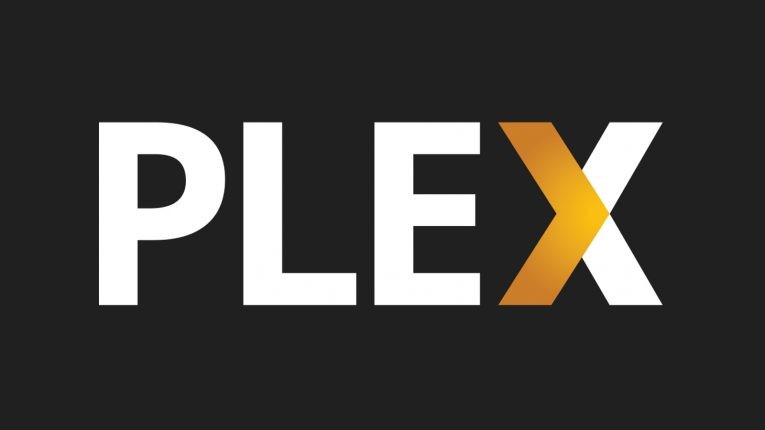
Wenn Sie versuchen, sich bei einem Plex Media-Server anzumelden, melden Sie sich manchmal erfolgreich an, nur um rausgeschmissen zu werden.
Das Problem kann auf verschiedene Arten auftreten, aber das eine Element, das alle gemeinsam haben, ist, dass Sie beim Versuch, sich bei Ihrem webbasierten Control Panel für Ihren Plex-Server anzumelden, nicht auf das Control Panel zugreifen können und Sie werden Es wird eine Fehlermeldung angezeigt, die besagt, dass Sie keine Berechtigung zum Zugriff auf diesen Server haben.
Wenn Sie mehrere Server verwendet oder Ihren Plex-Server auf demselben Computer mit einem anderen Konto installiert haben, können Sie sich nicht mit dem Konto anmelden, das Sie verwenden möchten.
Das Problem ist. in der Windows-Registrierung und in den textbasierten äquivalenten Dateien unter macOS und Linux. Es liegt ein Problem damit vor, wie die Anmeldeinformationen für Ihr Plex-Konto gespeichert wurden. Wenn Sie in die Einstellungen gehen und die gespeicherten Token für Ihre Anmeldung löschen, können Sie Plex veranlassen, diese erneut anzufordern und eine neue fehlerfreie Anmeldung zu erhalten.
Table of Contents
So setzen Sie Ihr Plex-Login-Token zurück
Obwohl die zu entfernenden Basisdaten auf jedem Betriebssystem genau gleich sind, werden diese Informationen je nach Betriebssystem an einem anderen Ort gespeichert. Wir werden jeden von ihnen beginnend mit Windows durchsehen.
Hinweis: Sie müssen sich von Ihrem Plex Server abmelden, wenn Sie noch angemeldet sind.
So setzen Sie Ihr Plex-Anmeldetoken unter Windows zurück
Starten Sie den Registrierungseditor, indem Sie in der Startmenüsuche "regedit" eingeben und die Eingabetaste drücken. Wechseln Sie in der Registrierung zu Computer \ HKEY_CURRENT_USER \ Software \ Plex, Inc. \ Plex Media Server .
Suchen Sie die folgenden vier Einträge:
- PlexOnlineMail
- PlexOnlineToken
- PlexOnlineUsername
- PlexOnlineHome (Sie verwenden die von Plex Home verwaltete Benutzerfunktion nicht, dann wird dieser Eintrag nicht angezeigt.)
Klicken Sie mit der rechten Maustaste auf jeden dieser Einträge und drücken Sie "Löschen".
So setzen Sie Ihr Plex Login Token unter macOS zurück
Unter macOS befinden sich dieselben Token, die wir oben gelöscht haben, in der Datei com.plexapp.plexmediaserver.plist, die Sie im Verzeichnis ~ / Library / Preferences / finden . Der einfachste Weg, die Datei zu bearbeiten, besteht darin, den Finder zu öffnen, in der Menüleiste auf Gehe zu> Gehe zu Ordner zu klicken und ~ / Bibliothek / Einstellungen / in das Suchfeld einzufügen. Dann müssen Sie nach unten scrollen, bis Sie die Datei com.plexapp.plexmediaserver.plist sehen.
Öffnen Sie die Datei mit einem Texteditor und entfernen Sie die folgenden Einträge:
Wie bei Windows haben Sie keinen Eintrag für "PlexOnlineHome", wenn Sie die Plex Home-Funktion nicht verwenden.
So setzen Sie Ihr Plex Login Token Linux zurück
Wenn Sie Linux verwenden, müssen Sie eine kleine Änderung an einer textbasierten Konfigurationsdatei vornehmen - Plex's Preferences.xml. Um diese Datei unter Linux zu finden, müssen Sie zu $ PLEX_HOME / Bibliothek / Anwendungsunterstützung / Plex Media Server / navigieren. Sie befindet sich jedoch in / var / lib / plexmediaserver / Bibliothek / Anwendungsunterstützung / Plex Media Server / für Debian, Fedora, Ubuntu und CentOS werden installiert.
Öffnen Sie die Datei Preferences.xml im Texteditor Ihrer Wahl. Suchen und löschen Sie die folgenden Einträge:
- PlexOnlineHome = "1"
- PlexOnlineMail = "you@youremail.com"
- PlexOnlineToken = "XXXXXXXXXXXXXXXXXXXXXXX"
- PlexOnlineUsername = "YourUserName"





